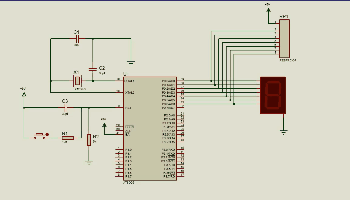51程式設計和Proteus 電路模擬
2020-10-09 15:01:26
文章目錄
前言(內容)
用89C51/89S51並行口設計顯示一個數碼的電路,使數碼管迴圈顯示「0」-「F」
一、在keil中編寫51程式並生成hex檔案
1.1開啟軟體,新建工程
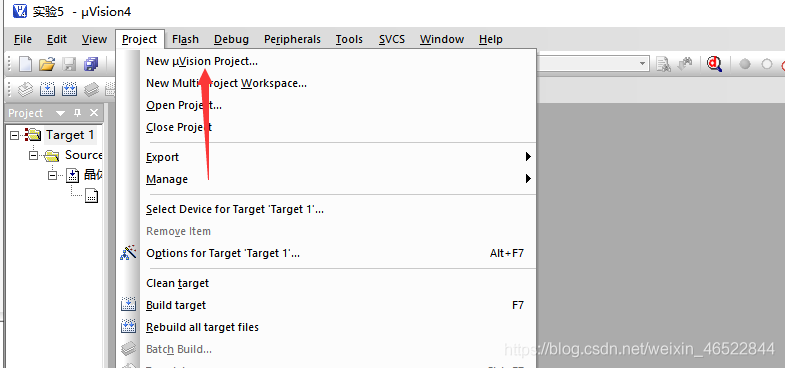 點第一個新建工程,輸入一個檔名儲存後
點第一個新建工程,輸入一個檔名儲存後
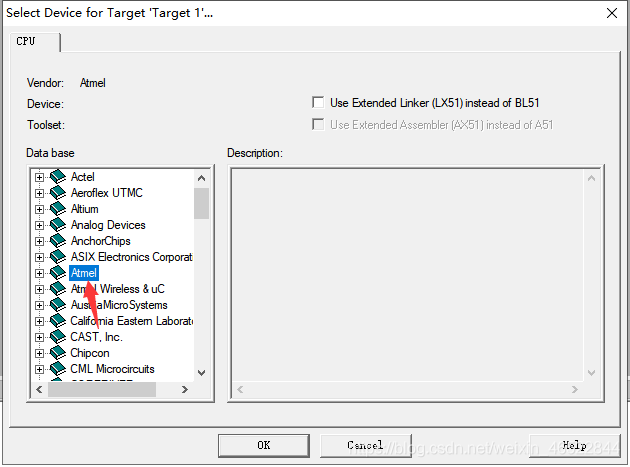
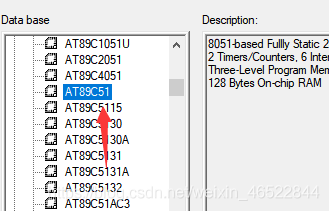
選擇89c51
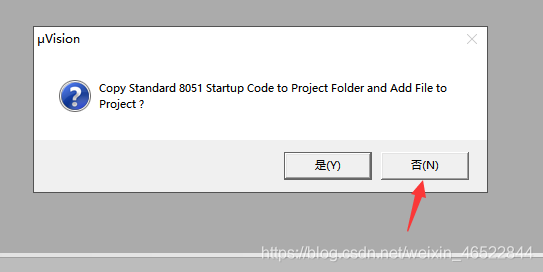
1.2新建文字,編寫程式並新增進target
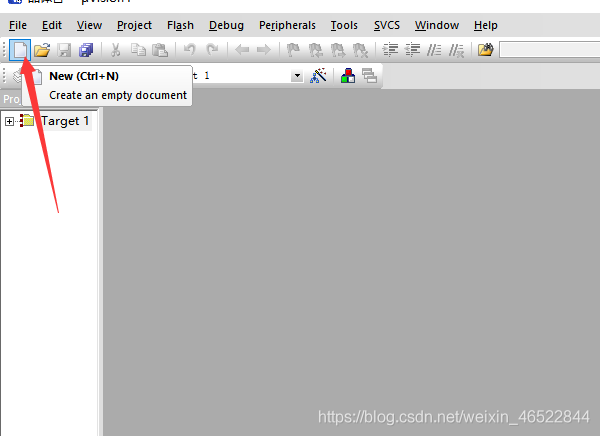 點這個新建一個文字
點這個新建一個文字
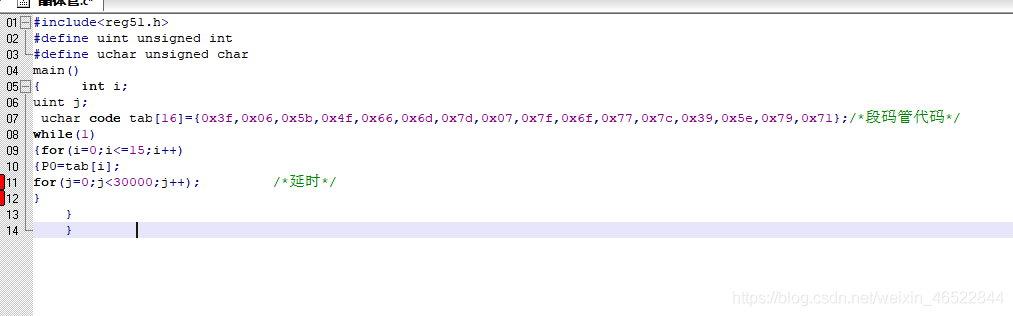
在keil中編寫好需要的程式
(程式碼)
#include<reg51.h>
#define uint unsigned int
#define uchar unsigned char
main()
{ int i;
uint j;
uchar code tab[16]={0x3f,0x06,0x5b,0x4f,0x66,0x6d,0x7d,0x07,0x7f,0x6f,0x77,0x7c,0x39,0x5e,0x79,0x71};/*段碼管程式碼*/
while(1)
{for(i=0;i<=15;i++)
{P0=tab[i];
for(j=0;j<30000;j++);/*延時*/
}
}
}
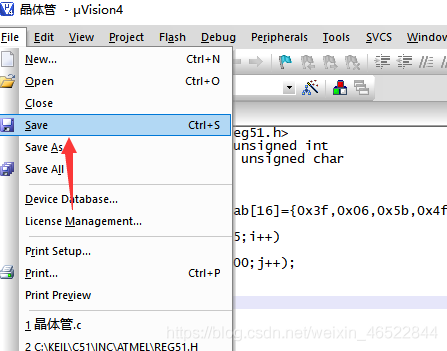
儲存
 檔名XXX.c
檔名XXX.c
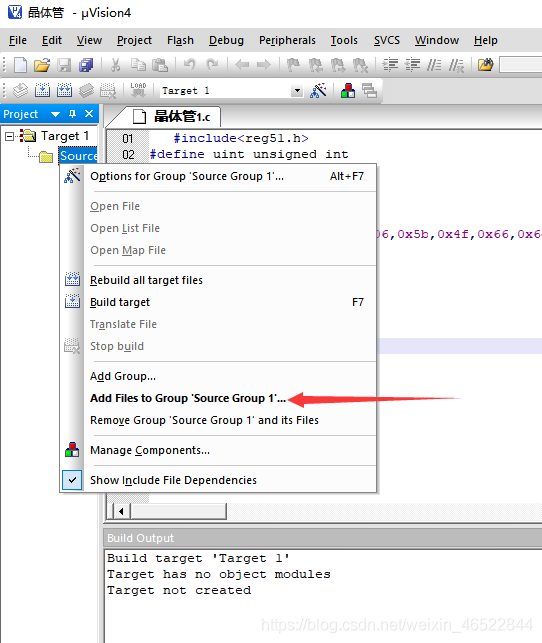
右鍵source 點add files那個
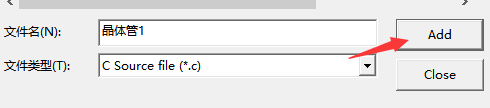
選擇剛剛的檔案再點新增
1.3編譯生成hex檔案
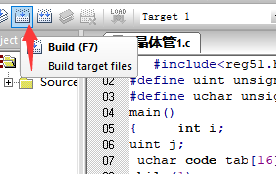
先點build
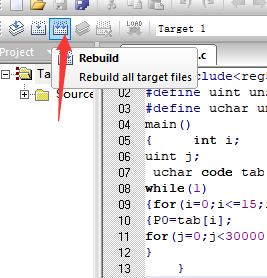
再點rebuild
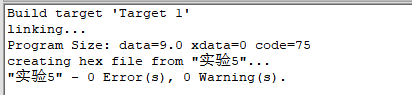

(附:生成hex檔案需要在keil中勾選,下面是方法)

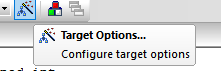
點選這個target
 點output後再勾選這個,編譯時就能生成hex檔案了
點output後再勾選這個,編譯時就能生成hex檔案了
二、在proteus中完成電路模擬
2.1.新建好工程
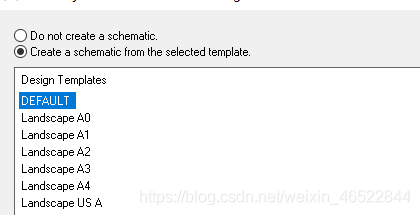
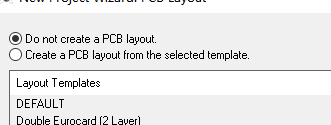
然後一直點next
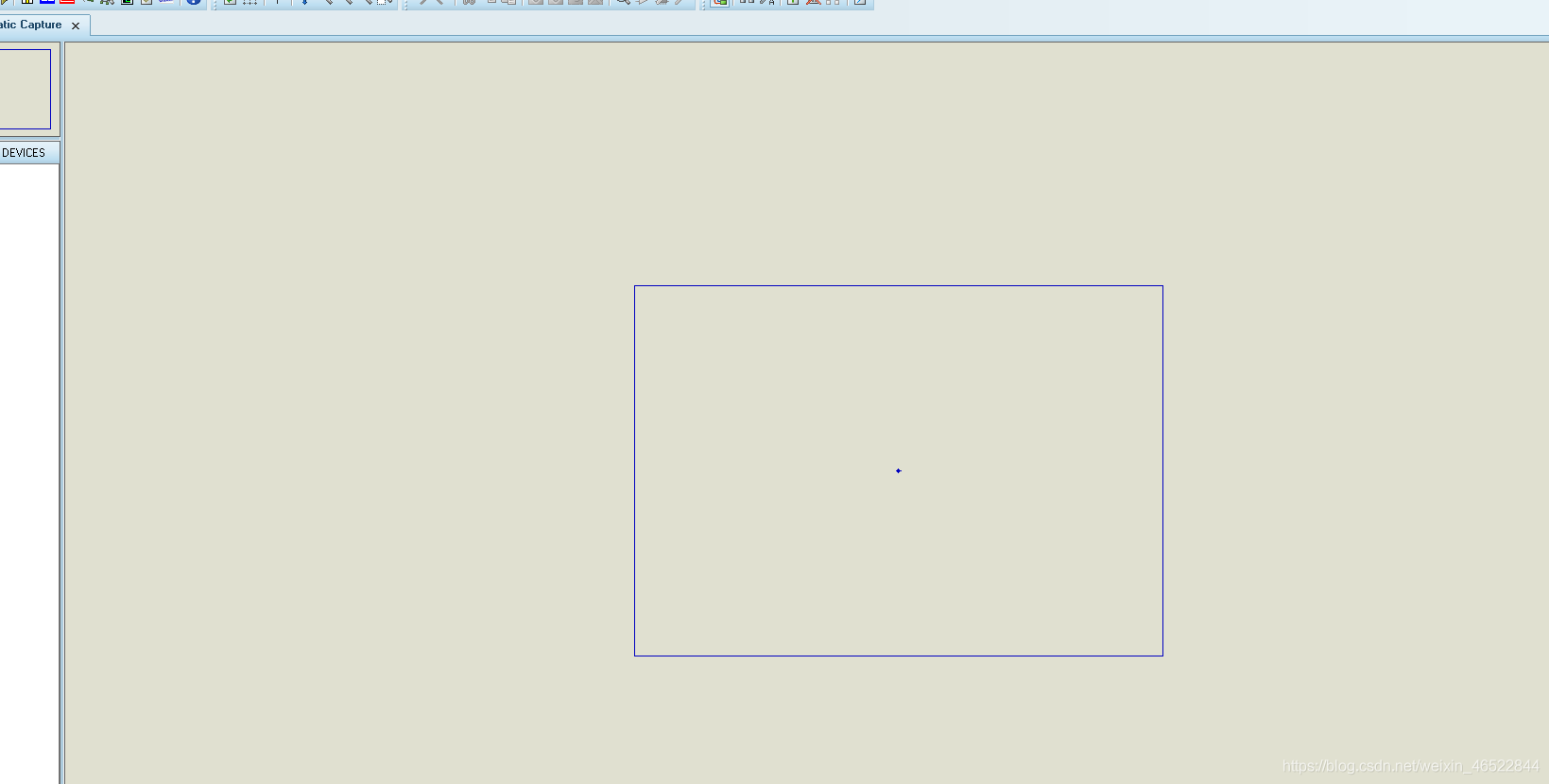
2.2挑選好所需要的元件
選擇89c51
 選擇電晶體
選擇電晶體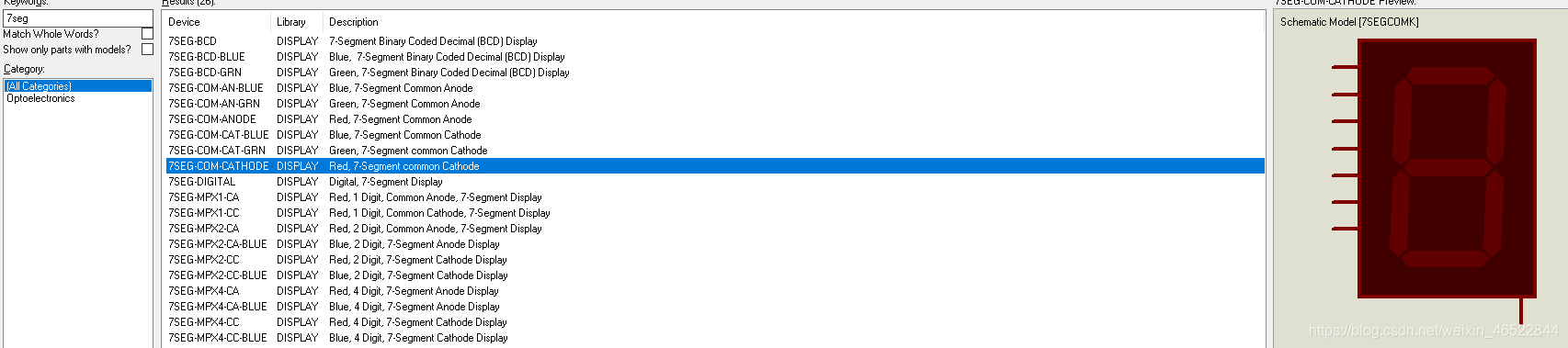 晶振
晶振
 排阻
排阻
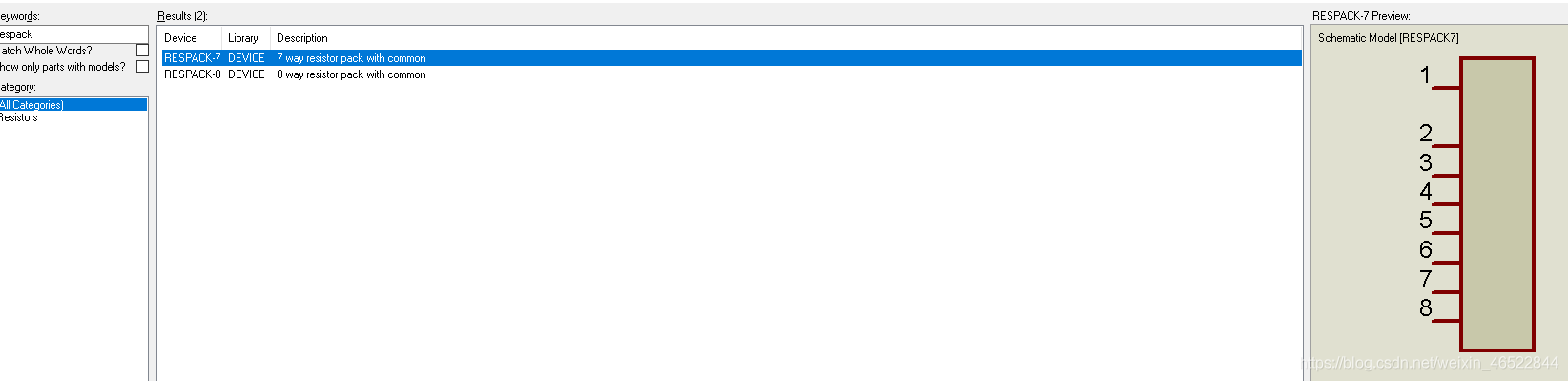 還有電阻RES,電容CAP,按鈕button
還有電阻RES,電容CAP,按鈕button
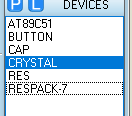
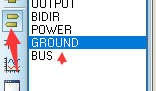
接地和電源選取
2.3連線電路
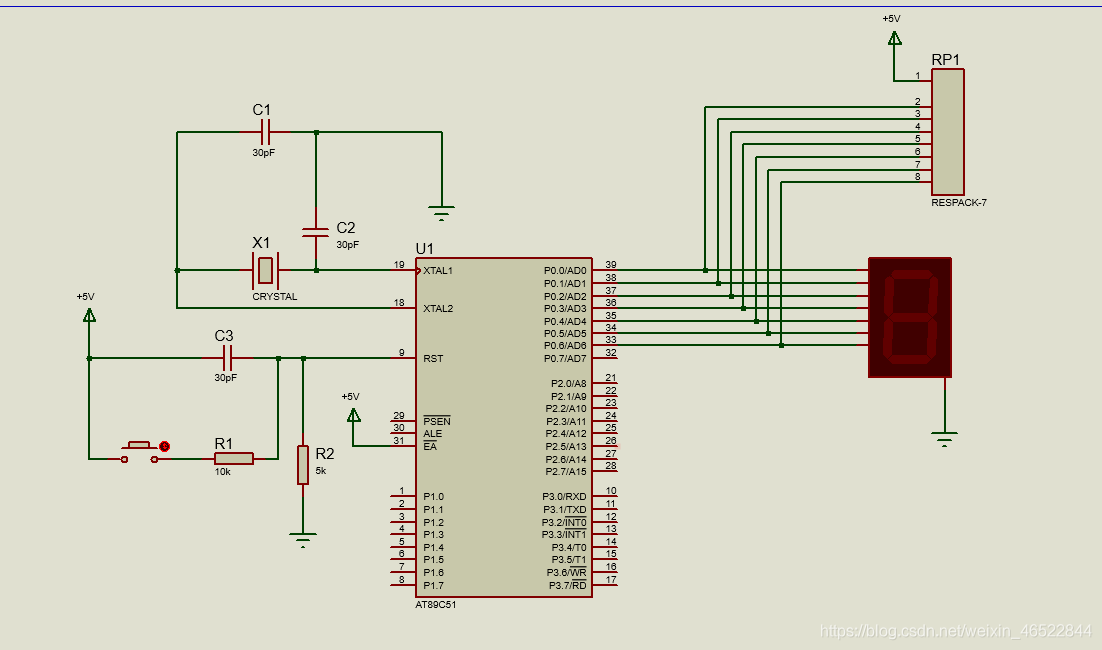
2.4在51微控制器中新增程式檔案


2.5執行結果
執行結果如下(gif圖)